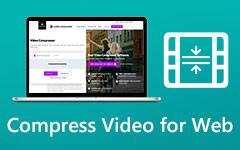I migliori metodi su come comprimere video per WhatsApp
WhatsApp è un'app di messaggistica per smartphone da scaricare gratuitamente. WhatsApp è un'app di messaggistica che utilizza il Wi-Fi per inviare messaggi, video e immagini. Inoltre, il servizio di questa app è lo stesso di altre app di messaggistica, ma la differenza è che utilizza Internet per inviare messaggi, il che ti costa meno. Tuttavia, WhatsApp può inviare solo un video con una dimensione massima di 16 MB. Quindi, se stai per inviare un file di grandi dimensioni, devi prima comprimerlo. Pertanto, questo articolo ti mostrerà il metodo migliore per farlo comprimi video per WhatsApp.
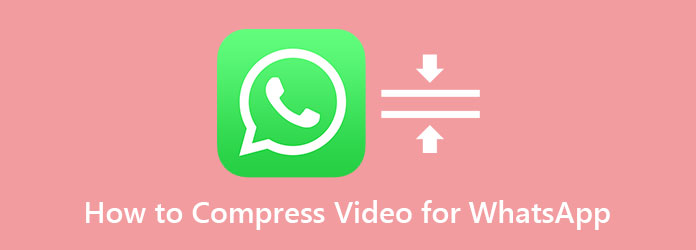
Parte 1. Come comprimere video per WhatsApp su un computer
Quando si comprime un video, è meglio farlo sul computer. E se stai cercando l'app di compressione video più eccezionale, allora abbiamo la soluzione per te. Leggi questa parte per imparare a comprimere i video usando lo strumento definitivo.
Tipard Video Converter Ultimate è uno strumento di editing video con molte funzioni di editing avanzate. Questa applicazione software non è solo un convertitore video. Contiene anche un compressore video, un'unione video, una filigrana video e altro dalla casella degli strumenti. Inoltre, Tipard Video Converter Ultimate supporta molti formati di file, inclusi MP4, AVI, MKV, MOV, M4V, FLV, VOB e oltre 500 altri. Inoltre, puoi modificare le dimensioni, il formato, la risoluzione e il bitrate del tuo video durante la compressione dei video. Inoltre, è uno strumento intuitivo grazie alla sua interfaccia facile da usare. Puoi anche scaricarlo su tutte le piattaforme multimediali, come Windows, Mac e Linux.
Come comprimere le dimensioni del video per WhatsApp utilizzando Tipard Video Converter Ultimate:
Passo 1 In primo luogo, è necessario scaricare il Tipard Video Converter Ultimate cliccando il Scaricare bottone sotto. Dopo averlo scaricato, apri l'app sul tuo computer.
Passo 2 Quindi sull'interfaccia principale, vai su Strumenti pannello e fare clic su Video Compressor caratteristica.
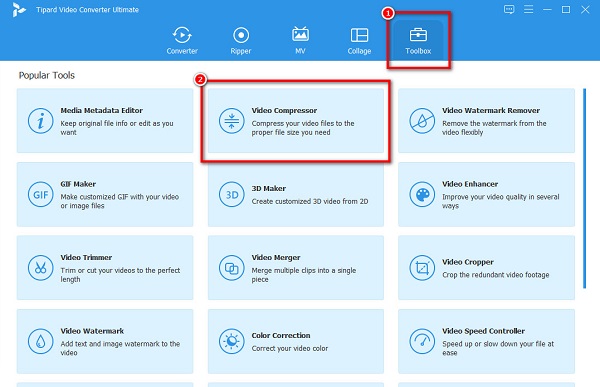
Passo 3 E poi, fai clic su + segno per caricare il video che vuoi comprimere. Puoi anche drag and drop il tuo file video dalle cartelle del tuo computer al file + casella segno.
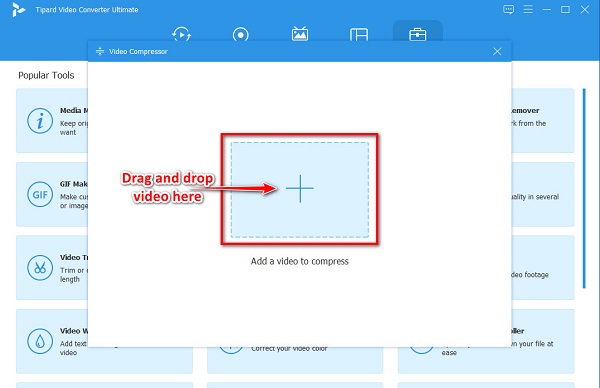
Passo 4 Puoi modificare le dimensioni, il formato, la risoluzione e il bitrate del tuo video nell'interfaccia successiva. Per comprimere il tuo video, fai clic su sottosopra pulsante sulla Taglia opzione per ridurre le dimensioni del tuo video. Puoi anche spostare il cursore per comprimere il tuo video.
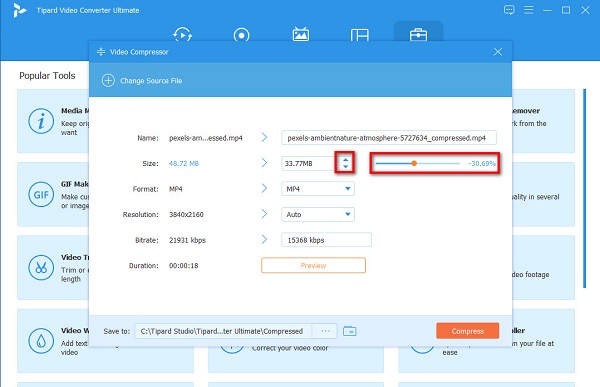
Passo 5 Infine, fai clic su Comprimere pulsante per ridurre le dimensioni del tuo video.
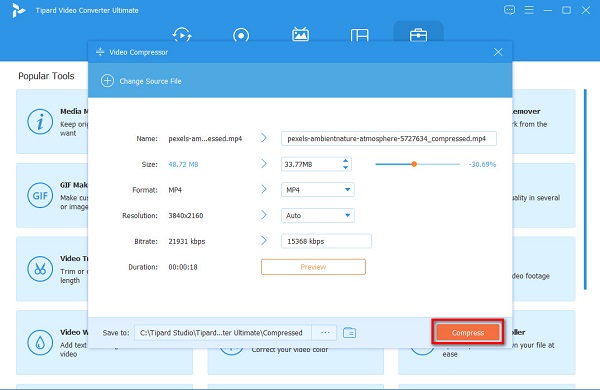
E ora puoi inviare il tuo video su WhatsApp senza problemi!
Parte 2. Come ridurre le dimensioni del video per WhatsApp online gratuitamente
Molte persone preferiscono anche utilizzare un compressore video online perché possono accedervi dai propri browser. Inoltre, il vantaggio dell'utilizzo di uno strumento online è che non è necessario scaricare nulla sul computer. Pertanto, leggi questa parte per imparare i migliori due compressori video online e come liberare comprimere i video in linea per WhatsApp.
VEED.io
Uno dei migliori compressori video online trovati su Internet è VEED.io. Questo strumento online è gratuito e sicuro da usare. Inoltre, è uno strumento adatto ai principianti perché ha un'interfaccia utente semplice. Inoltre, è accessibile su tutti i browser web, inclusi Google e Firefox. VEED.io supporta i formati di file più comuni, come MP4, MOV, AVI e altri.
La cosa più fantastica di questo strumento è che ti consente di modificare il tuo video prima di comprimerlo. Puoi anche importare video dal tuo Dropbox o incollare l'URL del tuo video. Tuttavia, poiché si tratta di un'app basata sul Web, potresti riscontrare un lento processo di compressione quando la tua connessione Internet è lenta.
Come ridurre le dimensioni per WhatsApp online gratuitamente:
Passo 1 Apri il browser sul tuo computer e cerca VEED.io. Quindi, nell'interfaccia utente principale, fare clic su Caricare un file pulsante per caricare il video che desideri comprimere.
Passo 2 Dopo aver caricato il video, regola il cursore, che si trova sul lato sinistro dell'interfaccia. Quindi, puoi vedere la dimensione del file di output del tuo video sotto opzioni di compressione.
Passo 3 Dopo aver compresso il video, fai clic su Comprimi video pulsante per completare il processo.
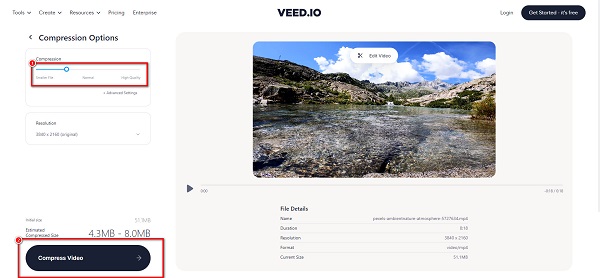
Media.io
Media.io è un altro compressore video online che puoi utilizzare per comprimere video per WhatsApp su qualsiasi browser web, come Google, Firefox e Safari. Inoltre, supporta i formati di file più standard, come MP4, AVI, MOV, MKV, ecc. Puoi anche caricare qualsiasi video su questa app fino a 500 MB. Inoltre, Media.io è sicuro da usare e gratuito. Ma lo svantaggio di questo strumento è che è uno strumento dipendente da Internet.
Come comprimere i video per WhatsApp utilizzando Media.io:
Passo 1 Sul tuo browser, cerca Media.io e vai alla loro pagina principale. Clicca il Scegli file pulsante sull'interfaccia utente principale per caricare un video.
Passo 2 Quindi, per ridurre le dimensioni del tuo video, fai clic su discesa pulsante accanto Reimposta dimensionee seleziona la percentuale che desideri ridurre.
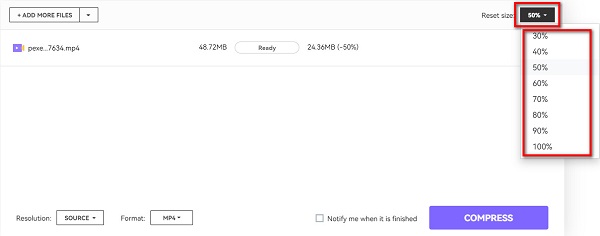
Passo 3 Infine, fai clic sul Comprimere pulsante per comprimere il tuo video.
Parte 3. Comprimi video per WhatsApp su Android
Se utilizzi un dispositivo Android, abbiamo anche app che puoi utilizzare. Questa parte presenta l'app di compressione video più popolare e come comprimere video per WhatsApp su Android.
Compressore video - Video compatto è un'app Android che ti permette di comprimere il tuo video per inviarlo su WhatsApp. Questa applicazione è scaricabile su Playstore gratuitamente e in sicurezza. Inoltre, puoi scegliere la velocità di compressione, il codec e il formato di output del tuo video. Puoi anche scegliere la risoluzione che desideri per il tuo video. Inoltre, ha un'interfaccia utente semplice, che lo rende uno strumento intuitivo. Tuttavia, è un'app online contenente annunci che potrebbero distrarti. Tuttavia, è ancora una buona app per comprimere i video.
Come ridimensionare i file video per WhatsApp utilizzando Video Compressor - Video compatto:
Passo 1 Scarica l'app sul telefono, quindi apri l'app. Nell'interfaccia dell'app principale, tocca il Importare pulsante per caricare il video che desideri comprimere.
Passo 2 Seleziona il tuo video, quindi tocca il Successivo pulsante. Quindi, seleziona la risoluzione video in cui desideri avere il tuo video.
Passo 3 Quindi, tocca il Comprimere pulsante nell'angolo in basso a destra dello schermo per comprimere il video. Clicca qui per sapere come comprimere video per Instagram.
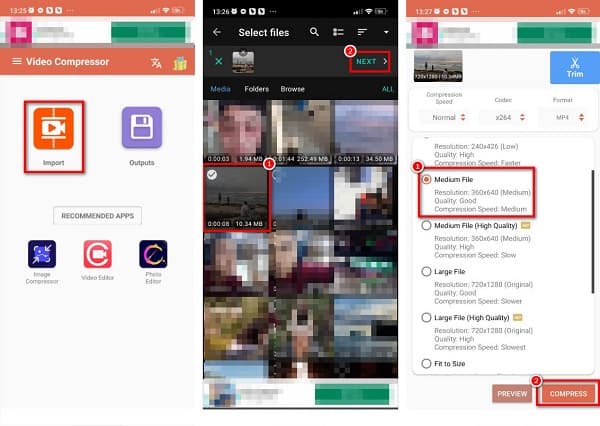
Parte 4. Domande frequenti su Come comprimere video per WhatsApp
Qual è il formato video consigliato per WhatsApp?
Il formato video più consigliato per WhatsApp è il formato file MP4 perché il formato MP4 è compatibile con quasi tutte le piattaforme multimediali e altri siti Web. Inoltre, la dimensione del file non è troppo grande rispetto ad altri formati.
Posso scaricare WhatsApp su PC?
Sì. Puoi scaricare WhatsApp sul tuo PC. Per installare WhatsApp sul desktop, scaricalo da Microsoft Store, Apple App Store o WhatsApp web.
Quale formato di file supporta WhatsApp?
WhatsApp supporta i formati MP4 (consigliato), AVI, MKV e 3GP, con codec video H.264 o MPEG-4 e codec audio AAC o AC3.
Conclusione
Ora che sai come farlo comprimere video per WhatsApp, ora puoi inviare il tuo video sulla tua app WhatsApp senza problemi. Uno qualsiasi degli strumenti sopra menzionati ti aiuterà a comprimere il tuo video, sia che tu stia utilizzando un computer o un telefono Android. Ma se stai usando un computer, si consiglia di utilizzare Tipard Video Converter Ultimate perché ha molte funzionalità di modifica avanzate.